Test et évaluation : Stellar Converter for OST (OST to PST Converter)
Stellar Converter for OST est un outil qui convertit les fichiers OST inaccessibles en fichiers PST compatibles avec Outlook
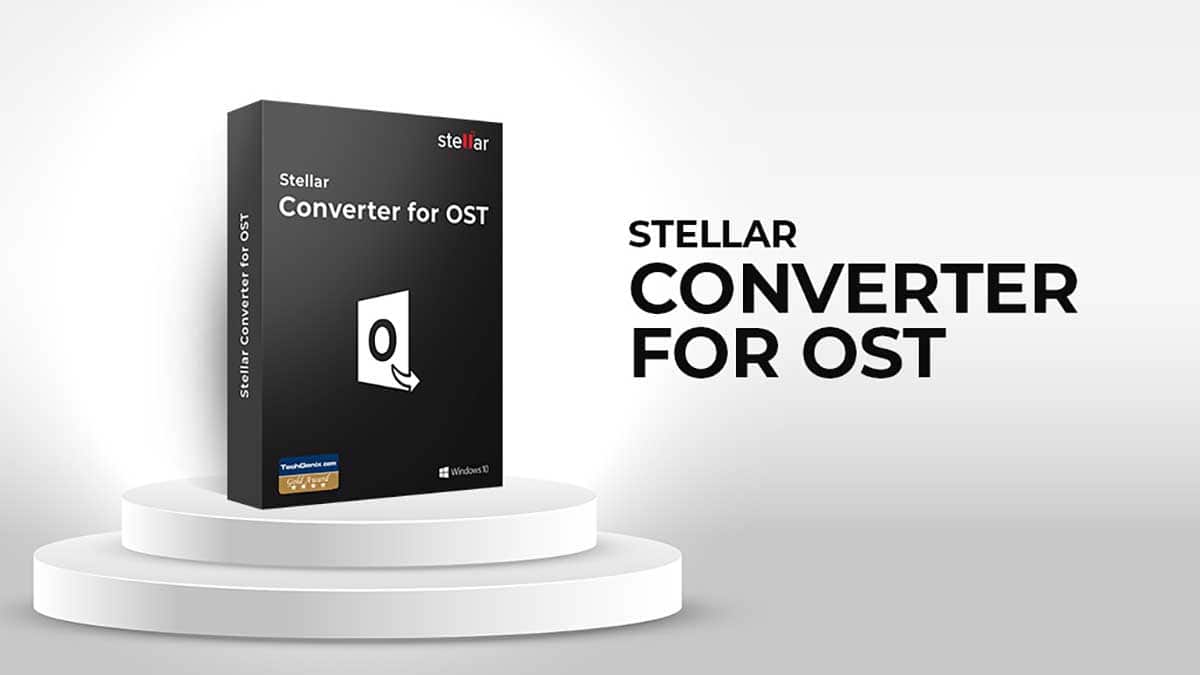
Recherchez-vous un convertisseur OST vers PST ? Stellar Converter for OST est votre choix optimal pour une importation aisée dans Outlook.
Vous recherchez un convertisseur OST vers PST ? C’est là que Stellar Converter for OST entre en jeu. L’accès aux boîtes aux lettres hors ligne est désormais possible grâce à ce convertisseur. Vos données Outlook restent sûres et accessibles même si votre connexion Internet est perdue avec ce convertisseur simple à utiliser.
Nous allons examiner l’outil que tout administrateur de Microsoft Exchange devrait avoir dans sa poche au quotidien. Nous allons parler de Stellar Converter for OST, mais avant, passons en revue les principes de base.
Qu’est-ce qu’un fichier OST ?
Un fichier OST (Offline Storage Table) est une réplique locale de votre boîte aux lettres Exchange/Office 365 qui vous permet de continuer à travailler et à vérifier vos e-mails précédents lorsque votre serveur Exchange ou votre connexion Office 365 est indisponible.
Si vous utilisez votre compte avec le mode Exchange en cache activé, vous aurez un fichier OST sur votre PC. Sans le mode activé dans votre compte, vous interagirez avec votre serveur en ligne et ne stockerez aucune donnée sur votre machine.
Vous pouvez le vérifier en accédant aux paramètres de votre compte et en vous assurant que la case Utiliser le mode Exchange en cache est cochée, comme indiqué ci-dessous.
Quelle est la différence entre un fichier OST et un fichier PST (Personal Storage Table) ?
L’un des avantages est que le fichier PST peut être facilement transféré vers une autre machine ou Outlook ; il suffit de le joindre et vous êtes prêt à partir. D’un autre côté, comme le fichier OST est une copie de votre serveur Exchange, il ne peut pas être transféré ou sauvegardé indépendamment. Exchange Server effectuera la sauvegarde à partir de sa base de données locale.
Par conséquent, puisque le fichier OST est une réplique exacte de la boîte aux lettres sur votre serveur Exchange, qu’est-ce qui pourrait bien se passer et pourquoi avons-nous besoin de le convertir en PST et d’en extraire les données ?
Une chose qui se produit fréquemment est qu’un utilisateur crée une grande quantité d’e-mails et les envoie alors qu’il est déconnecté du serveur Exchange, et Outlook se ferme de manière inattendue à la suite d’un crash de l’ordinateur, d’un écran bleu, d’une perte de puissance, ou d’autres problèmes qui entraînent la fermeture d’Outlook sans les processus appropriés. Naturellement, cela peut entraîner un fichier OST corrompu.
Or, comme l’utilisateur n’était pas connecté au serveur Exchange, tous les courriels qu’il a écrits, envoyés ou modifiés ont été conservés localement dans le fichier OST et n’ont pas été synchronisés avec le serveur.
Microsoft Outlook est un outil de collaboration et de communication largement utilisé dans un grand nombre d’organisations. Dans les organisations qui utilisent Outlook en conjonction avec un serveur Exchange, Outlook crée un fichier OST sur le stockage local.
Sur un ordinateur local, un fichier de stockage hors ligne (OST) est un type de fichier de données Outlook qui stocke les données de la boîte aux lettres pour un compte Exchange, Office 365 ou Outlook.com. Les utilisateurs peuvent lire/écrire des e-mails et effectuer d’autres opérations sur leur boîte aux lettres à l’aide de ce fichier, quelle que soit la qualité/stabilité/disponibilité de leur connexion Internet.
Si ce fichier devient orphelin (la connexion au serveur Exchange est coupée de façon permanente), Outlook sera incapable de l’ouvrir. Pour accéder à un tableau de stockage hors ligne (OST), il doit d’abord être converti en tableau de stockage personnel (PST). C’est là qu’une application tierce telle que Stellar Converter for OST peut être avantageuse.
Stellar Converter for OST
Dans cette situation, vous aurez besoin d’un outil complémentaire pour convertir le fichier OST en fichier PST, que vous pourrez ensuite joindre à Outlook et utiliser pour restaurer les données manquantes.
Un autre scénario est celui d’un employé qui quitte l’entreprise et dont la boîte aux lettres a été effacée pendant une longue période, mais dont le profil informatique est toujours actif sur une machine. Comme la boîte aux lettres n’est plus accessible, la seule façon de récupérer les données est de convertir le fichier OST de l’ancienne machine en fichier PST.
Après avoir évalué un certain nombre d’outils, j’ai découvert Stellar Converter for OST, qui a rendu le travail sans effort et prend en charge Microsoft Outlook 2000 jusqu’à la version la plus récente, qui est actuellement 2019.
Après une installation rapide de l’application, vous serez invité à sélectionner le fichier OST à récupérer. Si vous n’êtes pas sûr de l’emplacement de votre fichier OST (il se trouve normalement dans le dossier AppData), vous pouvez facilement utiliser l’outil Find pour examiner votre disque dur à la recherche d’éventuels fichiers OST. L’analyse est assez rapide, et elle vous fera gagner du temps en vous évitant la tâche fastidieuse de localiser le fichier réel.
L’importance de Stellar Converter for OST
Voici quelques scénarios dans lesquels le programme de conversion d’OST en PST peut être utilisé :
Serveur Exchange en panne
Vous ne pourrez pas recréer votre boîte aux lettres tant que votre serveur MS Exchange ne sera pas réparé si vous avez une OST orpheline. Vous pouvez accéder à votre boîte aux lettres en convertissant le fichier OST en fichier PST.
Articles exclusivement locaux
Si certains éléments de votre boîte aux lettres Outlook sont uniquement stockés dans votre fichier OST et ne sont pas synchronisés avec la boîte aux lettres sur votre serveur Exchange, vous ne serez pas en mesure d’y accéder si l’OST devient inaccessible en raison d’une corruption ou d’une autre raison. Pour éviter cela, vous pouvez convertir votre OST en fichier PST.
Boîte aux lettres IMAP vers POP3
Vous devez convertir OST en PST si vous utilisez actuellement un compte IMAP/MAPI et que vous souhaitez passer à un compte de boîte aux lettres POP3. Ceci est dû au fait qu’Outlook utilise des fichiers PST pour les comptes de messagerie POP3.
Le passage à Office 365
Avec Stellar Converter for OST Technician edition, vous pouvez exporter les données OST directement vers Office 365. Cette fonctionnalité permet aux entreprises qui migrent du client de messagerie Outlook vers la plateforme Office 365 d’économiser beaucoup de temps et d’efforts.
Conversion par lots
Avec l’édition Technicien de Stellar Converter for OST, vous pouvez simplement convertir plusieurs fichiers OST en fichiers PST en un seul lot. La conversion OST par lots est très avantageuse pour les entreprises comptant des dizaines ou des centaines d’utilisateurs d’Outlook.
À propos de Stellar Converter for OST
Stellar Converter for OST, offre une solution complète pour convertir un fichier OST dans de nombreux formats en incluant tous ses contenus, comme les e-mails, pièces jointes, contacts, calendriers, tâches, notes et journaux.
Une fois le fichier OST converti, le logiciel donne un aperçu des éléments de la boîte aux lettres du fichier OST d’origine, ainsi que de leur contenu, dans une disposition à trois panneaux.
En quelques étapes simples, Stellar Converter for OST transforme les fichiers OST orphelins ou indisponibles en fichiers PST. Il est conçu pour rendre la conversion d’OST en PST simple et agréable pour tous les utilisateurs, même ceux qui n’ont pas de connaissances techniques.
Nous avons étudié le logiciel Stellar Converter for OST afin de mieux comprendre ses capacités et ses fonctionnalités. Sur la base de nos observations, nous avons mis en évidence les caractéristiques suivantes du logiciel :
Interface utilisateur
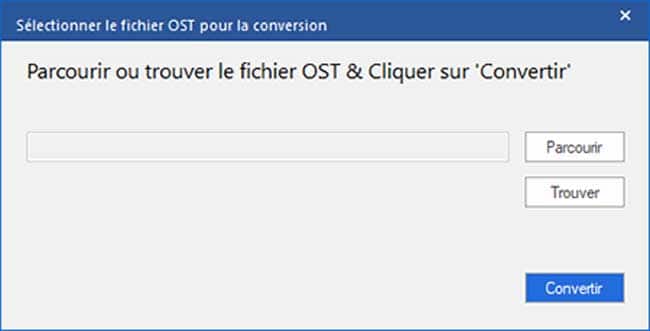
Nous avons adoré l’interface utilisateur (IU) simple et intuitive de Stellar Converter for OST. Nous n’avons eu aucun problème pour installer et configurer le logiciel. Nous avons pu découvrir facilement les options/contrôles nécessaires à la conversion des fichiers OST en PST grâce à l’excellente disposition des menus, boutons et autres contrôles.
Expérience de l’utilisateur
Le convertisseur OST de Stellar offre une expérience utilisateur exceptionnelle. Lorsque nous avons lancé le logiciel, une fenêtre de sélection OST est apparue instantanément, nous invitant à entrer l’emplacement du fichier OST à convertir. Pour ceux qui ne sont pas familiers avec l’emplacement de leurs fichiers OST, il existe une option de recherche qui identifiera automatiquement les fichiers de données Outlook sur votre PC.
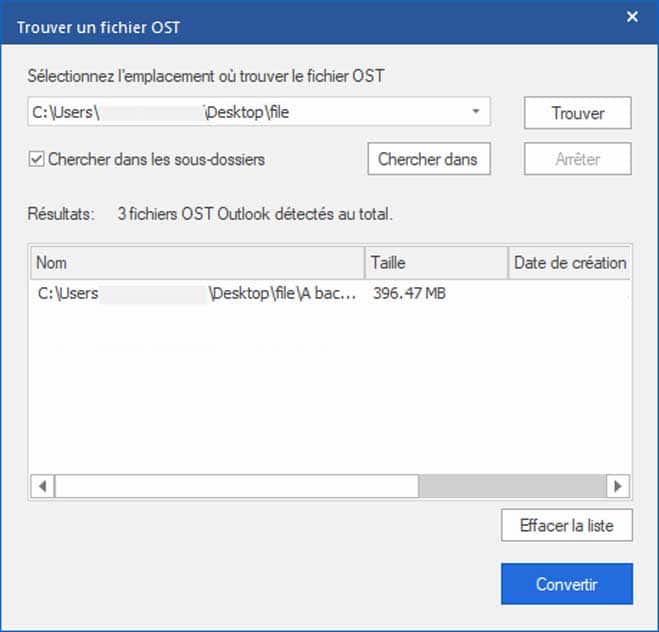
Le logiciel a fonctionné sans problème depuis la sélection du fichier OST jusqu’à la conversion. Nous avons appris le processus exact dans la section « Comment utiliser Stellar Converter for OST ».
Efficacité et rapidité
Pour évaluer l’efficacité du logiciel, nous avons utilisé deux fichiers OST – un grand et un petit. Le premier contenait environ 5115 messages (tous dossiers confondus), que le logiciel a convertis efficacement. Le fichier de 515 Mo a été converti en 3 à 4 minutes, ce qui est raisonnable. Le logiciel a été testé sur un PC Windows 10 avec un disque dur ordinaire, 8 Go de RAM et un processeur i7.
Formats de fichiers pris en charge
Le logiciel de Stellar prend en charge une variété de formats de fichiers pour enregistrer les données OST converties. Vous pouvez enregistrer le fichier .OST dans divers formats, notamment PST, MSG, EML, RTF, HTML et PDF.
Cela est avantageux si vous souhaitez conserver des courriels spécifiques au format HTML ou PDF pour les utiliser dans des présentations, des archives ou des enquêtes. Nous avons testé le logiciel avec une variété de formats de fichiers et nous avons constaté qu’il répondait à nos attentes dans chacun d’entre eux.
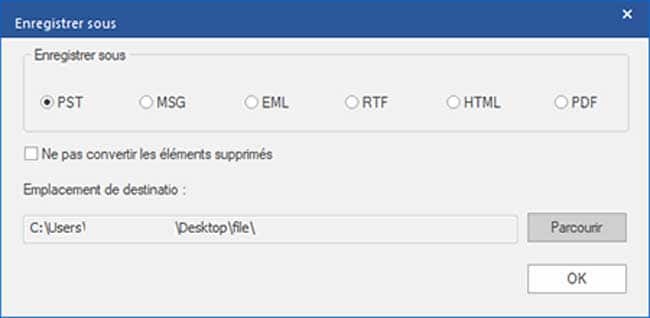
Localiser les messages
L’application comprend un outil de recherche de messages qui vous permet de localiser rapidement certains e-mails dans le fichier OST. Vous pouvez utiliser le bouton Rechercher un message dans l’onglet Accueil pour effectuer une recherche d’e-mails spécifiques.
Vous pouvez effectuer des recherches d’e-mails en utilisant les données d’en-tête telles que To, From et Subject. Nous avons testé cette fonctionnalité et avons été agréablement surpris de constater que le logiciel retournait des résultats relativement rapidement, malgré le fait que l’OST contenait des centaines d’emails.
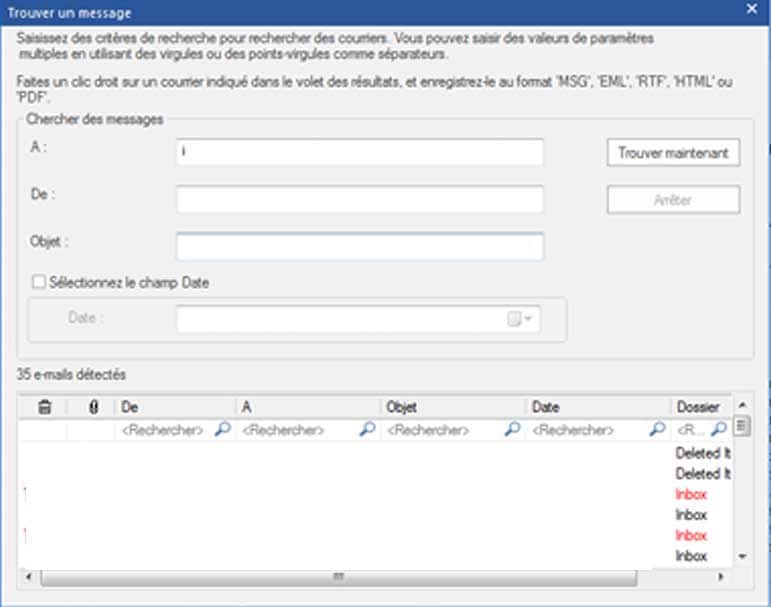
Démonstration
Un autre avantage fantastique de Stellar Converter for OST est que l’édition de démonstration vous permet de convertir et d’évaluer gratuitement tous les composants du fichier OST. En outre, vous pouvez sauvegarder un sous-ensemble d’e-mails dans PST (20 éléments par dossier), mais pas la totalité de la boîte aux lettres.
Il n’y a pas de limitations sur la taille du fichier, la quantité d’emails, ou quoi que ce soit d’autre. Vous ne devez payer que si vous souhaitez enregistrer le fichier de données hors ligne complet dans le format PST ou un autre format compatible.
Comment utiliser Stellar Converter pour convertir des fichiers OST ?
La conversion d’OST en PST est très simple avec Stellar Converter for OST. Lorsque vous lancez l’application pour la première fois, elle vous demande l’emplacement de l’OST. Utilisez Parcourir si vous connaissez l’emplacement du fichier OST ; sinon, sélectionnez le bouton Rechercher.
Lorsque vous cliquez sur le bouton Rechercher, une boîte apparaît dans laquelle vous pouvez sélectionner l’emplacement de l’OST que vous souhaitez que le logiciel localise pour vous.
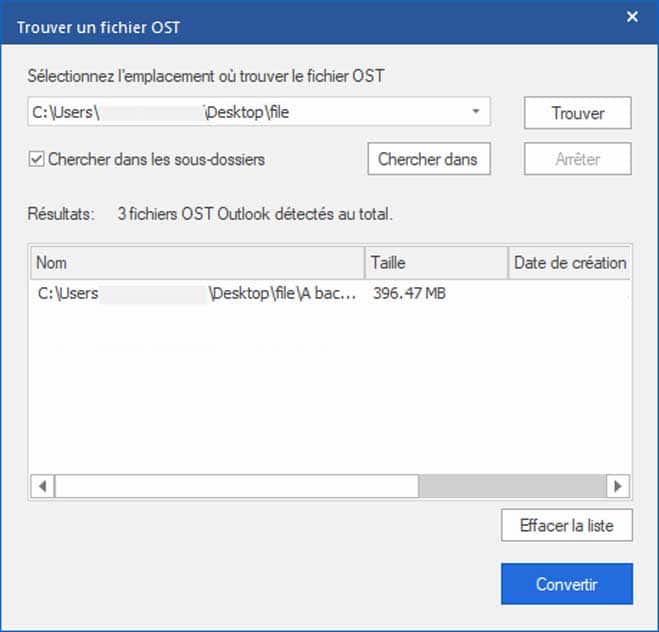
Une fois que la destination OST a été spécifiée, cliquez sur Convert pour commencer l’opération de conversion OST en PST.
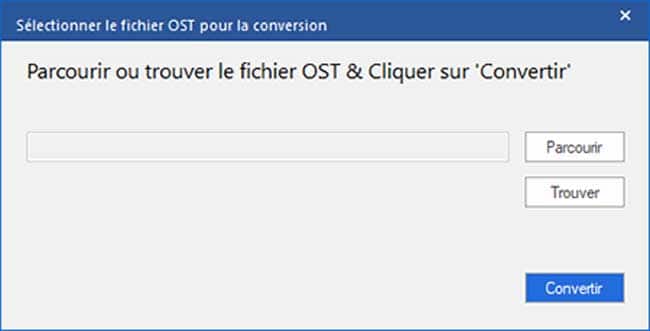
La durée requise par le logiciel pour convertir un fichier OST varie en fonction de la taille du fichier et des besoins du système (plus la machine est puissante, plus la conversion est rapide). Le logiciel comprend une barre d’état qui vous permet de suivre sa progression.
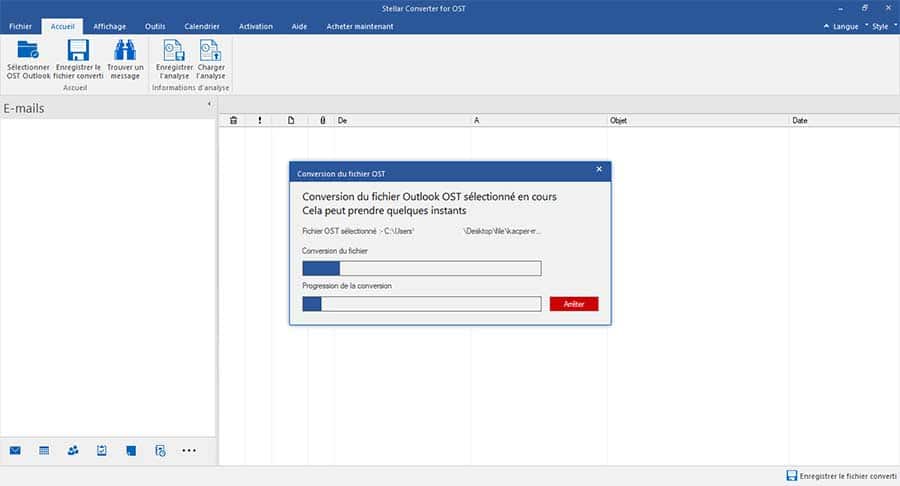
Le logiciel vous préviendra par une fenêtre pop-up lorsque la conversion sera terminée.
Comme illustré ci-dessous, vous pouvez prévisualiser tous les éléments contenus dans le fichier OST dans une fenêtre de visualisation ordonnée à trois volets. Ce dossier contient des entrées de calendrier, des contacts, des courriels, des pièces jointes et d’autres éléments de la boîte aux lettres.
En cliquant sur les e-mails et autres objets de la boîte aux lettres dans le volet de gauche, vous pouvez les étudier individuellement.
Après avoir sélectionné les dossiers à enregistrer dans le fichier PST, cliquez sur l’option Enregistrer Outlook OST sous l’onglet Accueil. Le logiciel vous demandera de choisir un format de fichier pour enregistrer le fichier.
Sélectionnez PST, spécifiez un emplacement de sauvegarde, puis enregistrez le fichier en cliquant sur OK. La procédure est maintenant terminée. En bref, c’est aussi simple que cela.
Téléchargement du logiciel
Stellar Converter for OST peut être téléchargé depuis le site officiel. Les éditions suivantes sont disponibles :
- Stellar Converter for OST – Edition entreprise – prix de détail de 79 $ (téléchargement gratuit disponible)
- Stellar Converter for OST – édition Technician – prix de détail de 149 $ (téléchargement gratuit disponible)
- Stellar Converter for OST – Edition Toolkit – Prix de détail 199 $ (téléchargement gratuit disponible)
Fonctions clés :
- Formats de sortie pris en charge – Fournit des options pour convertir et enregistrer des fichiers au format PST, MSG, EML, RTF, HTML et PDF.
- Conversion sélective – Permet de sélectionner les e-mails à enregistrer selon vos besoins.
- Traitement des fichiers chiffrés – Prend en charge la conversion des fichiers OST chiffrés.
- Récupération des e-mails supprimés – Prend en charge la prévisualisation et la conversion des éléments supprimés.
- Option de recherche – Option permettant de trouver les e-mails plus rapidement.
- Fonction de reprise – Option pour reprendre le processus ultérieurement via l’enregistrement d’un fichier d’informations de l’analyse.
- Aperçu avant l’enregistrement – Prévisualisation des éléments de courrier convertis dans une structure à trois panneaux.
- Option d’enregistrement rapide – Option permettant d’enregistrer les e-mails listés dans l’aperçu aux formats MSG, EML, RTF, HTML et PDF d’un simple clic droit.
- Prise en charge des fichiers OST source – Prise en charge des fichiers OST de MS Outlook 2019, 2016, 2013, 2010 et 2007.
- Prise en charge de MS Outlook– Compatible avec MS Office 365, 2019, 2016, 2013, 2010 et 2007.
- Système d’exploitation – Compatible avec Windows 11, Windows 10, Windows 8.1, Windows 8 et Windows 7.
Configuration requise
- Processeur: compatible Intel (x86, x64)
- Système d’exploitation : Windows 11 / Windows 10 / Windows 8.1 / Windows 8 / Windows 7
- Mémoire RAM: 8 Go (recommandée) 4 Go (minimum)
- Disque dur: 250 Mo pour les fichiers d’installation
- MS Outlook: Office 365 / 2019 / 2016 / 2013 / 2010 / 2007
Notes
- MS Outlook doit être installé sur votre ordinateur pour enregistrer la boîte aux lettres convertie (OST).
- Pour les fichiers volumineux, il est recommandé d’avoir Windows 64 bits, MS Outlook 64 bits et 8 Go de RAM.
Conclusion
Stellar Converter for OST est un convertisseur OST vers PST très efficace qui convient à la grande majorité des utilisateurs d’Outlook. Il est simple à utiliser, possède un grand nombre de fonctionnalités innovantes et son prix est raisonnable. Il vous permet de convertir des fichiers OST en fichiers PST importables par Outlook ou de transférer des données OST directement vers Office 365. (édition Technicien).
Personnellement, j’ai cherché plusieurs applications pour convertir OST en PST, mais Stellar Converter for OST se distingue de la concurrence. Il est assez facile à utiliser mais extrêmement puissant en termes d’analyse et de performances.
L’aspect le plus étonnant de l’application est qu’elle offre tout ce dont vous avez besoin et plus encore dans un seul écran, qui est épuré et facile à utiliser, avec une apparence semblable à celle d’Outlook. Je recommande cette application à tout administrateur Exchange, car l’ajouter à votre boîte à outils vous simplifiera sans aucun doute la vie en cas de corruption.
Si cet article a captivé votre intérêt, vous trouverez certainement les prochains tout aussi passionnants. Assurez-vous de ne rien manquer en vous abonnant à linformatique.org sur Google News. Suivez-nous aussi sur Facebook et Twitter.